怎么做多系统的优盘启动盘?u盘启动盘制作方法【图示】
发布时间:2024-11-12 14:27:55
怎么做多系统的优盘启动盘?
想要实现多系统启动盘,方便随时安装不同版本的系统,方法其实很简单。我们只需制作好U盘启动盘,然后将多个系统镜像文件拷贝到U盘中即可完成。这种多系统U盘启动盘能够灵活选择启动系统,无论是安装Windows 7还是Windows 10,都能一键切换。本文将详细介绍u盘启动盘制作方法吧!

一、重装系统的工具
1、电脑型号:笔记本以及台式电脑所有型号均适用
2、系统版本:win10专业版
3、装机工具:电脑店u盘启动盘制作工具(点击红字下载)
二、重装系统的准备工作
1、合适的U盘:使用一个具有足够容量的U盘,通常至少需要8 GB 或更大容量,以容纳操作系统安装文件。另外,确保U盘是空的,或者你已备份了其中的数据。
2、U盘格式化: 在制作U盘启动盘之前,确保对U盘进行格式化。这将清除U盘上的所有数据,所以确保提前备份重要文件。
3、下载官方ISO文件: 从官方来源下载操作系统的ISO文件。不要使用来历不明的或修改过的文件,以免引入潜在的风险。
如何下载呢?这里小编给大家提供一个简单的方法:搜索【msdn】并进入其网站,在栏目中展开【操作系统】,选择需要下载的系统版本,点击【详细信息】,复制其下载链接,打开下载软件即可自动下载。
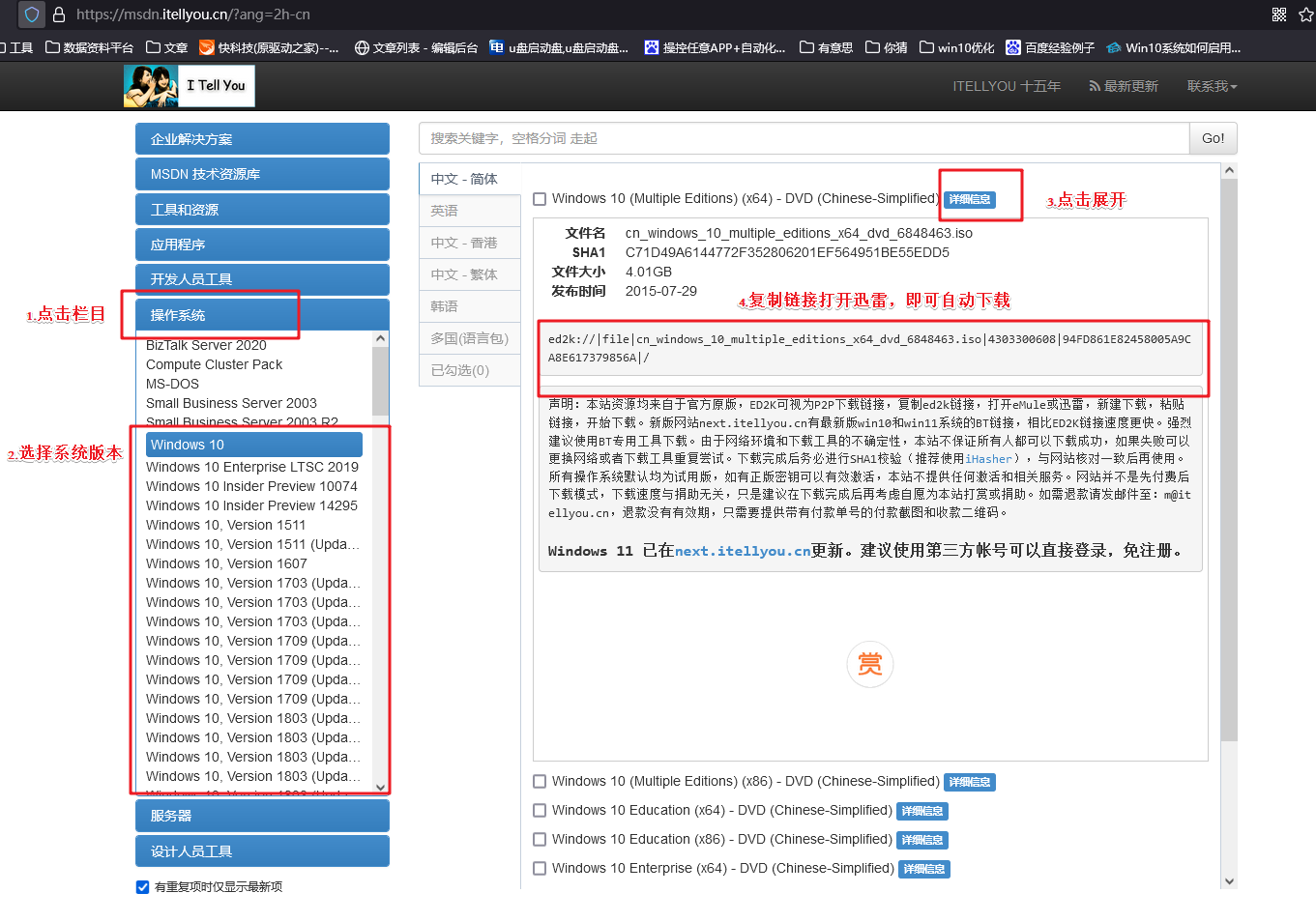
三、重装系统的操作教程
1、制作u盘启动盘
a.进入电脑店的官网,点击【下载中心】-【立即下载】,下载电脑店制作工具,下载前切记关闭防火墙和杀毒软件!
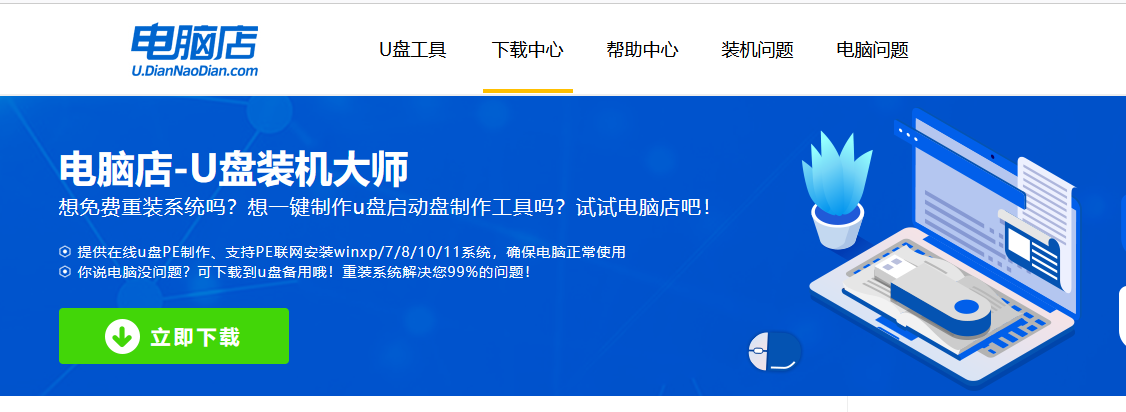
b.下载后安装制作工具,如下图所示,打开以下的程序。
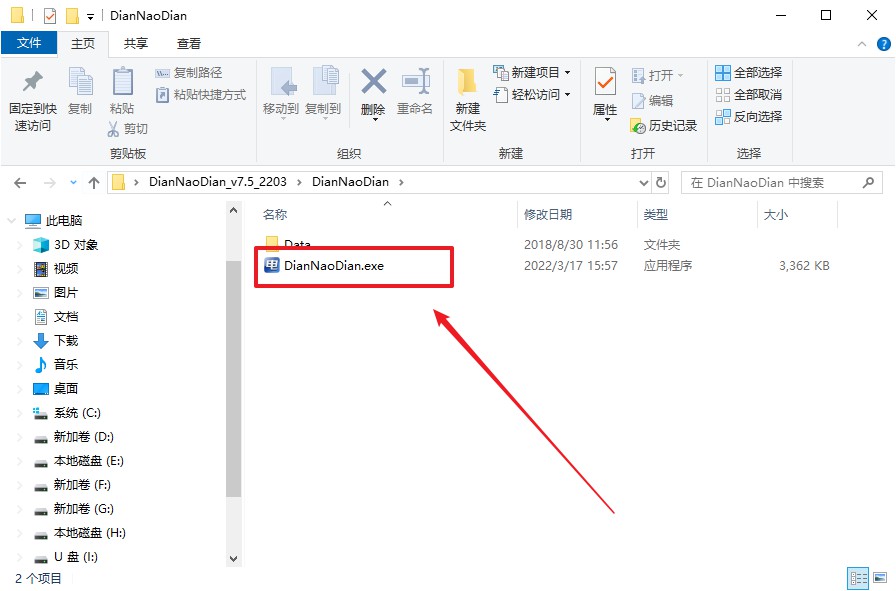
c.将u盘插入电脑当中,软件会自动识别到u盘的信息。默认其他设置,直接点击【全新制作】。
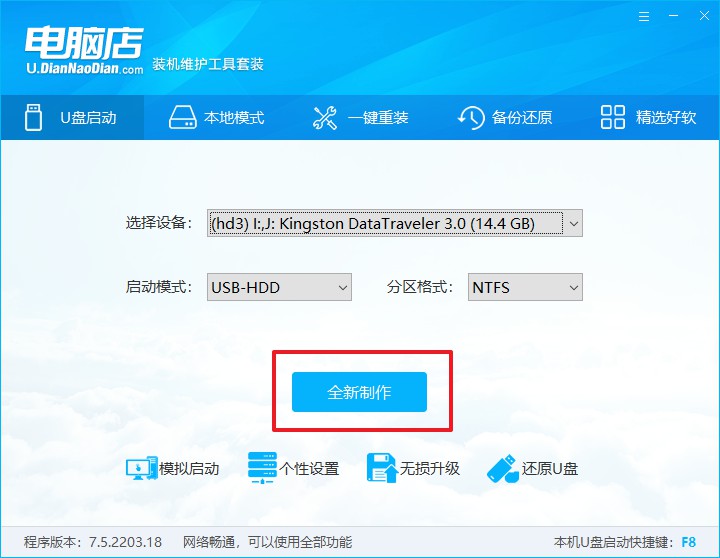
d.当提示格式化的时候,点击【确定】,等待制作即可。
2、设置u盘启动
a.在电脑店官网首页可查询u盘启动快捷键,接下来的操作中会用到。
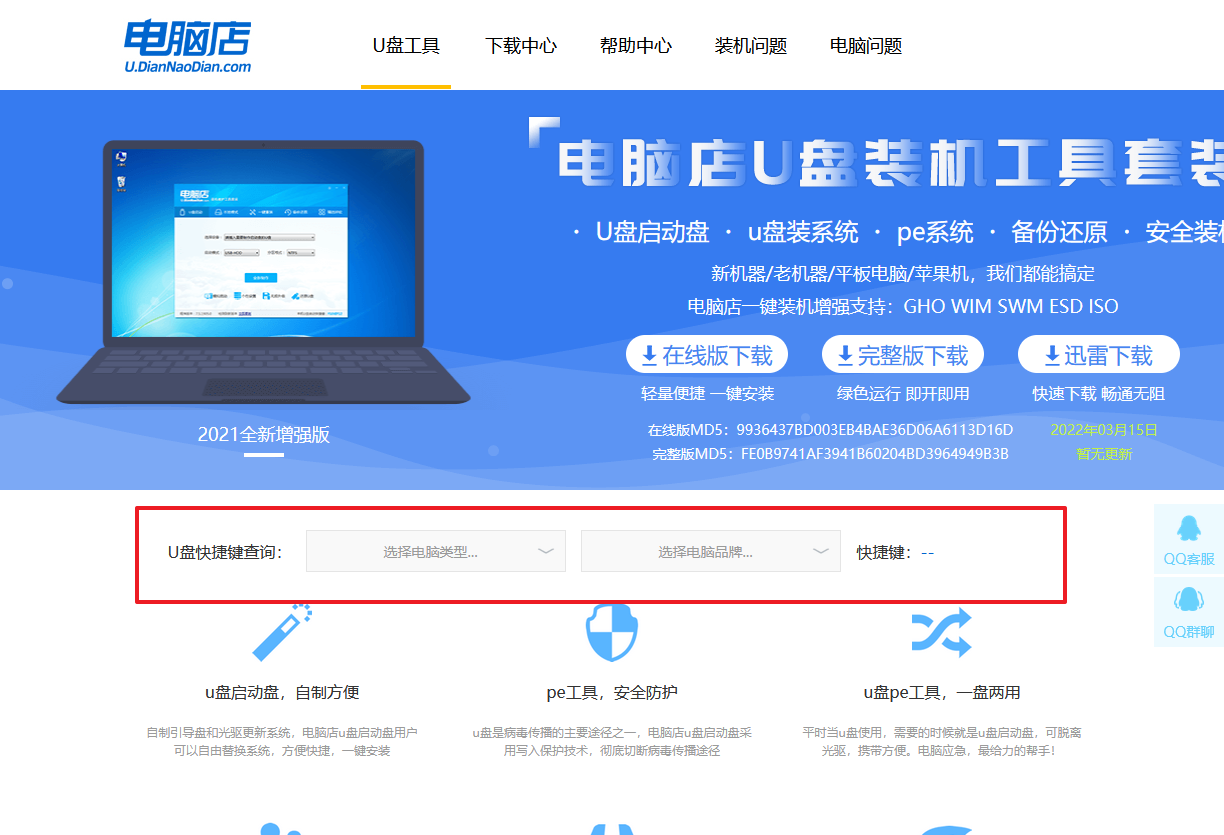
b.重启电脑,不间断按u盘启动快捷键,即可弹出启动设备菜单窗口。
c.按键盘加减号,将u盘移动到第一位,按下F10保存并退出。
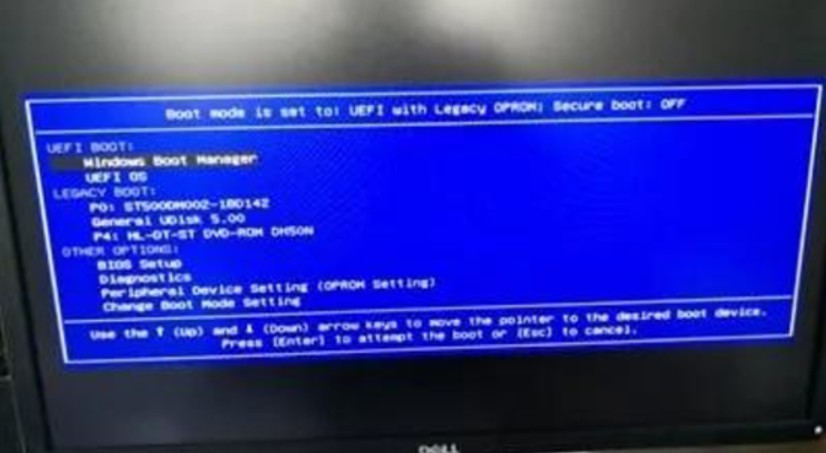
d.电脑重启后,就会进入电脑店的PE系统,在此之前我们需要选择第一项即可进入。
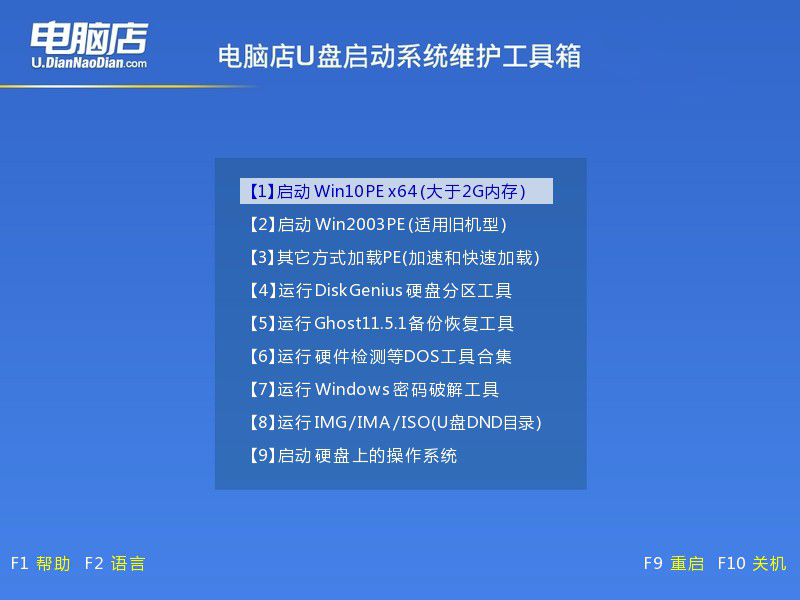
3、u盘装系统
a.进入电脑店winpe,在桌面打开装机软件,如下图所示:
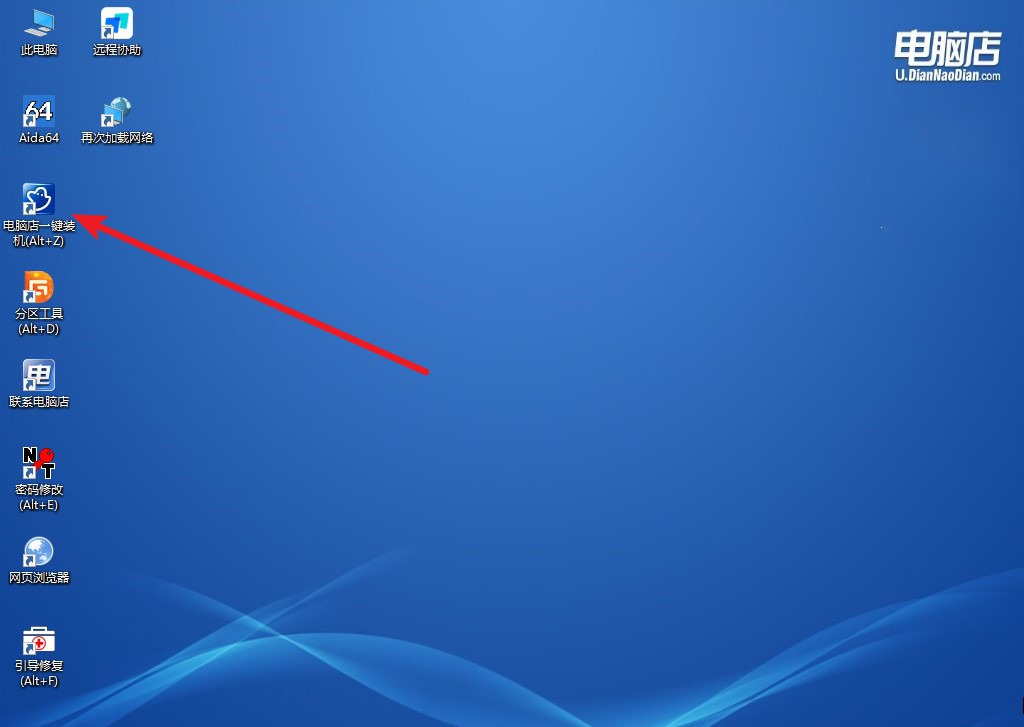
b.打开装机软件后,会识别u盘中的系统镜像文件,一般我们选择C盘(系统盘),选择完成之后点击【执行】。
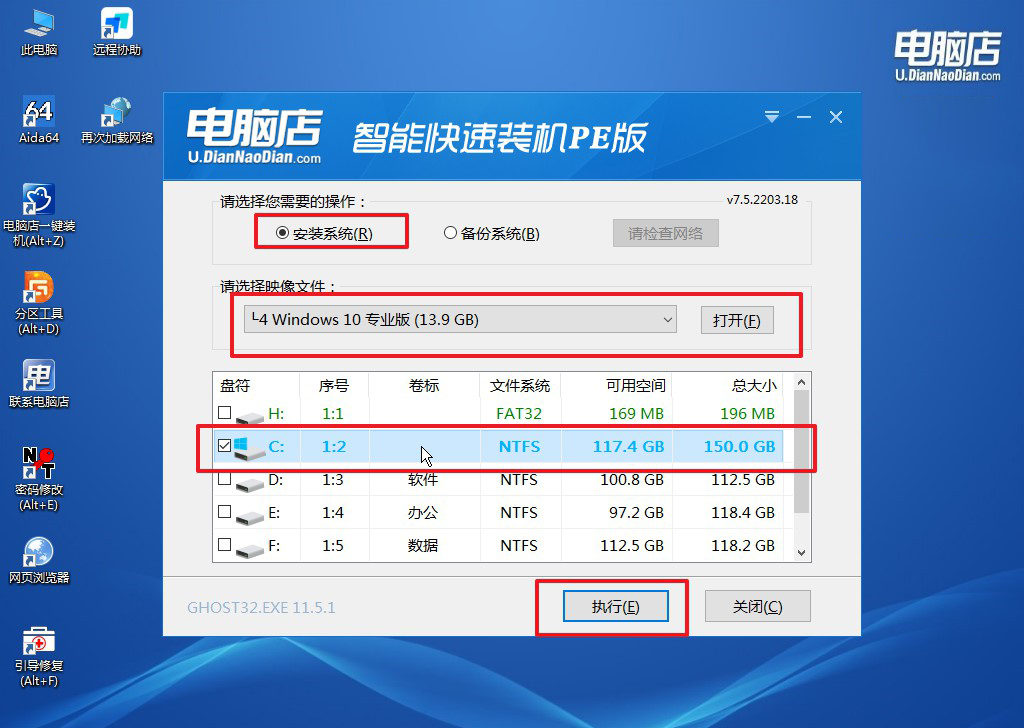
c.之后,在一键还原窗口中默认已勾选的选项,点击【是】,接下来等待系统的安装。
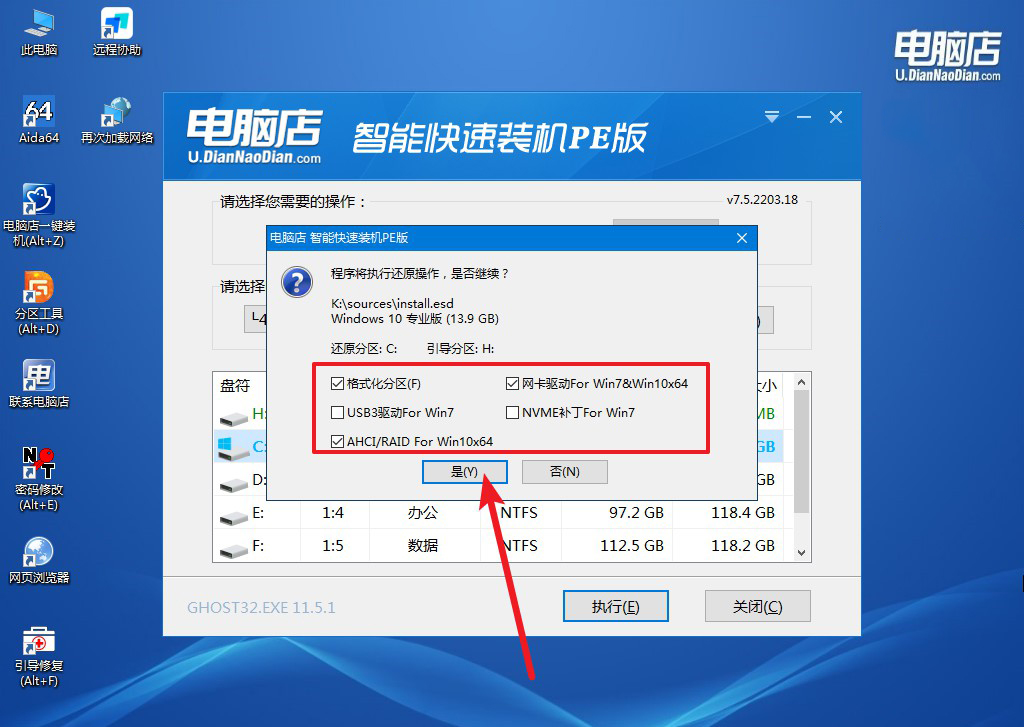
d.接下来等待安装,完成后重启电脑,拔出u盘启动盘即可进入系统。
四、重装后可能遇到的问题
电脑还原系统后连不上网怎么办?
如果电脑在还原系统后无法连接网络,可能是由于网络适配器驱动丢失或未正确安装导致的。首先,检查设备管理器中的网络适配器是否正常工作,看看是否有黄色感叹号。如果有,说明驱动程序存在问题,可以尝试重新安装或更新网络驱动。您可以通过另一台电脑下载适合您网络适配器型号的驱动程序,并将其拷贝到无法联网的电脑上进行安装。如果电脑仍无法连接到网络,尝试检查网络设置,确保无线网络已启用且密码正确,或者尝试通过有线连接网络来排除无线适配器的问题。如果问题仍未解决,可以尝试使用系统自带的网络故障排除工具,或者联系设备厂商寻求帮助。
以上就是U盘启动盘制作方法的全部内容了,完成多系统U盘启动盘的制作后,您便拥有了一个集成多系统的便捷工具。可以随时切换到所需的系统安装界面,适应不同的工作环境或安装需求。在日后使用过程中,若需更换或更新系统镜像文件,您也可以直接在U盘中添加或删除文件,保持启动盘的实用性和灵活性。

